Mulți dintre noi avem un computer de familie care este împărțit între frați, părinți și nepoți buni care ne vizitează mereu pentru a juca pe computer 😉 Ceva pe care nu ar trebui să-l trecem cu vederea este controlul utilizării echipamentelorIndiferent dacă suntem sau nu administratori, putem fi conștienți de sarcini importante precum: știi ce au făcut pe computerul tău y aflați orele de funcționare a echipamentului.
De data aceasta ne vom apuca de treabă pentru a afla a doua, care apropo este ușoară și, ca întotdeauna, îmi place să împărtășesc 2 metode: manual și cu ajutorul programelor.
Vedeți orele de utilizare ale computerului - Manual
Este la fel de simplu ca deschiderea consolei prompt de comandă (Win + R> scrie cmd) și acolo executați comanda «informatie de sistem»(Fără ghilimele), pentru a derula în cele din urmă până găsim opțiunea: Timp de funcționare al sistemului.
Destul de ușor nu?
Vedeți orele de utilizare a echipamentului - Program
Dacă doriți să vedeți raportul peste 3 săptămâni, din prima zi de utilizare a echipamentului, va trebui să achiziționați versiunea Pro la 9 USD și pentru rețele la 39 USD. Cu toate acestea, această versiune gratuită de trei săptămâni cred că este mai mult decât suficientă pentru uz personal.
Yapita 😉
Ți-a fost utilă postarea? Distribuiți cu +1, Apreciază sau Tweet 😉
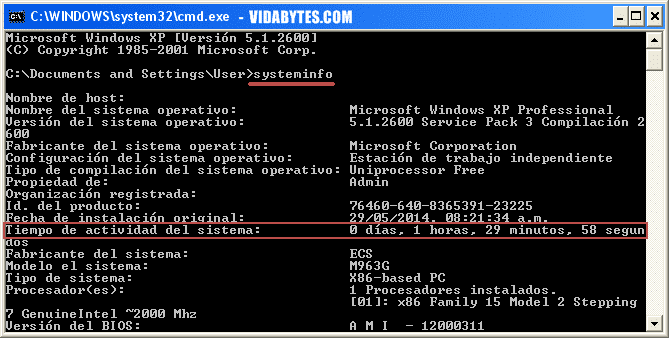
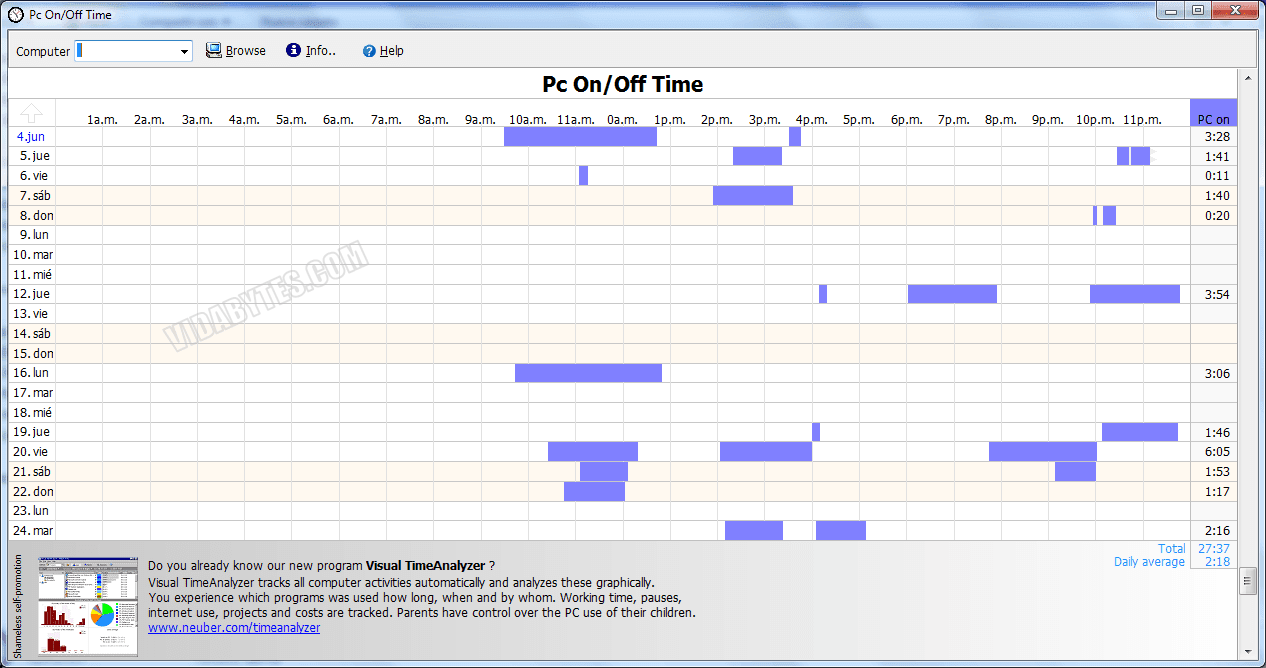
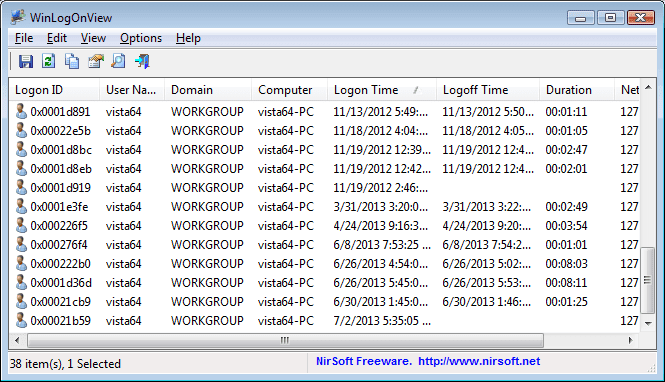
Bună ziua Marcelo, mă numesc José și sunt din Spania, recunoscător pentru efortul și dragostea pe care ai pus-o în toate acestea. Sunt îngrijorat de viața computerului meu, deoarece contorul de ore și porniri este avansat și cred că computerele sunt pregătite să eșueze când ajung la „x” zile de utilizare datorită caducității programate.
Ați putea să-mi spuneți cum pot reseta contoare la zero fără să trebuiască să readuc computerul în starea din fabrică, vă mulțumesc.